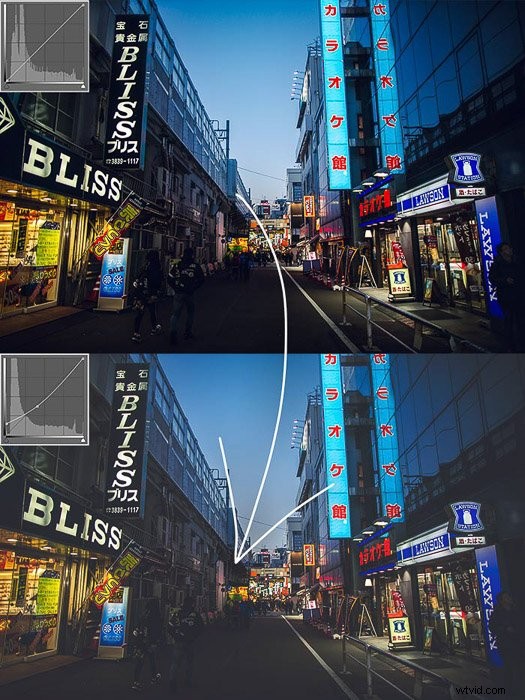Při procházení inspirace nevyhnutelně narazíte na fotografie upravené ve vybledlém, matném efektu. Tento matný vzhled dodává snímkům mlhavý, ale hřejivý pocit. Naštěstí to můžete udělat sami.
Ukážeme vám, jak snadno vytvořit matný efekt ve Photoshopu!

Co budete potřebovat k vytvoření matného efektu ve Photoshopu
Adobe Photoshop nebo jakýkoli jiný editační software, který vám umožní upravit křivky.
Skvělá fotka to už je náladové. Tato technika funguje nejlépe u tmavých, odpoledních snímků nebo umělého světla.
Doporučuji neaplikovat na jasné scény za denního světla bez výraznějších stínů. Nepřidalo by to žádné plus, ale potenciálně by to zkazilo expozici.
Jak vytvořit matný vzhled ve Photoshopu – krok za krokem
Existuje nespočet způsobů, jak vytvořit matný vzhled ve Photoshopu. Ukážu vám tři nejpřímější a nejpraktičtější metody.
Poznámka:pro snadnější srovnání jsem úpravy aplikoval pouze na spodní polovinu fotografie.
Použití vrstvy úprav křivek k vytvoření matného vzhledu
Křivky jsou základní funkce. Na vodorovné ose je první expozice. Na svislé ose můžete nastavit, jak to chcete upravit, a původním úrovním přiřadit novou úroveň.
1. Po importu fotografie do Photoshopu přidejte vrstvu úprav křivek pomocí panelu úprav. 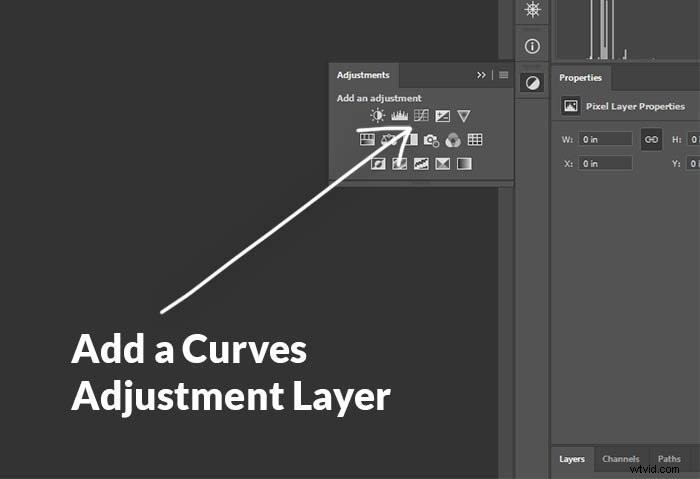
2. Uchopte bod v levém dolním rohu a vytáhněte jej nahoru. Tímto způsobem zvýšíte nejtmavší části fotografie. 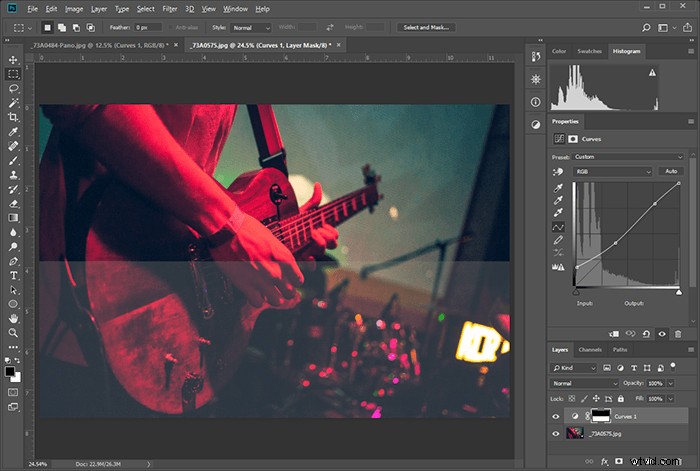
3. Upravte expozici abyste získali pěkný, pozvolný přechod mezi tmavšími tóny a zbytkem obrazu.

Použití vrstvy úprav úrovní
1. Vytvořte vrstvu úprav úrovní.
2. Upravte levé tlačítko na stupnici od černé k bílé podle vašeho vkusu. Toto nastavení provede totéž jako vytažení levé strany křivek.
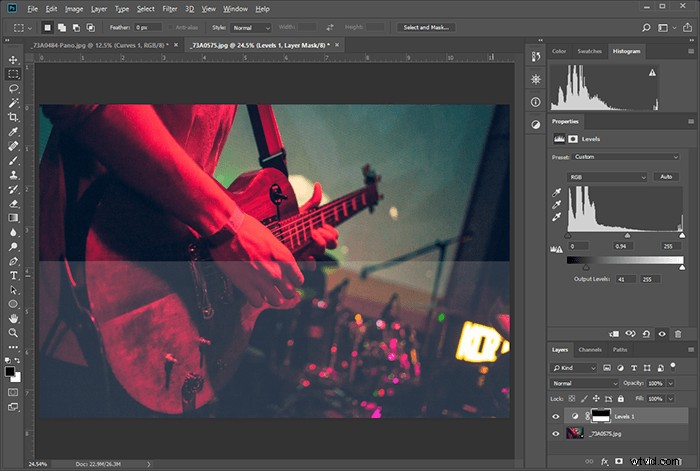
Použití vyhledávání barev
1. Vytvořte vrstvu úprav vyhledávání barev
2. Zvolte vyhledávání který vám dává matný vzhled. Ne všechny vyhledávání to dělají, ale je jich mnoho. Každý z nich má také barevný profil.
U tohoto záběru kytaristy jsem měl pocit, že Fuji F125 Kodak 2395 je nejlepší. Vyzkoušejte několik a vyberte si ten, který se vám nejvíce líbí.
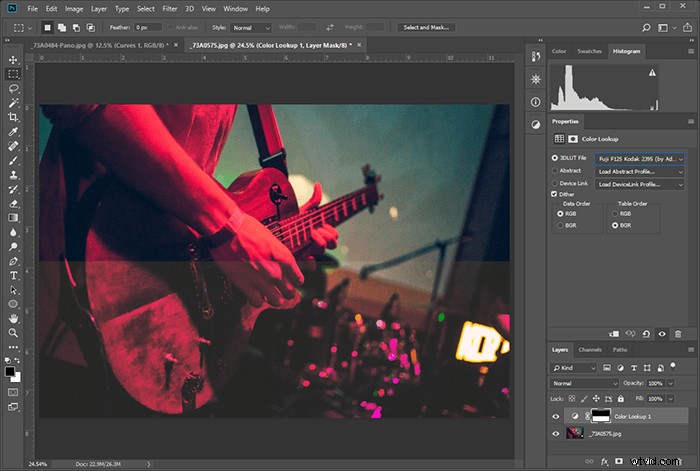
Vytvoření matného vzhledu s křivkami v Camera Raw / Lightroom
Efekt matu můžete přidat stejným způsobem, jak je popsáno v části vrstvy úprav křivek. Křivky najdete na druhém panelu obou softwarů.
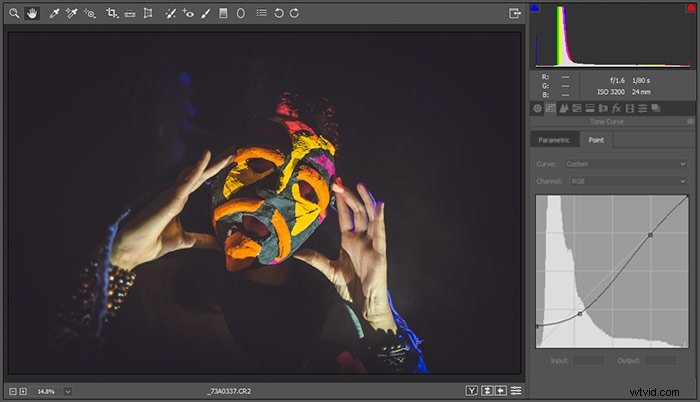
Závěr
Tato technika je jednoduchá, ale výkonná. Mnoho fotografů jej používá každý den.
Používejte jej však opatrně. Dávejte pozor, abyste neskryli důležité detaily před stíny, pokud to není vaším záměrem. V případě potřeby použijte matný efekt k vyhlazení tmavších oblastí.
Jako u každé techniky definujte svou fotografii pomocí nástrojů Photoshopu, ale nedovolte, aby nástroje definovaly váš obrázek.